Cosa serve per accedere al servizio Smart Storage
- Il protocollo attivo;
- le informazioni presenti nella sezione Informazioni generali della pagina di dettaglio;
- la password che hai assegnato al servizio.
Protocolli
Per iniziare a usare lo Smart Storage, devi prima attivare almeno uno dei protocolli disponibili (
SFTP/SSH,
Samba o
WebDAV) e abilitare la funzione
External reachability.
- Accedi alla pagina di dettaglio dello Smart Storage;
- scorri verso il basso e seleziona il tab Protocolli.
| SFTP/SSH support |
Abilita l'utilizzo del protocollo SFTP / SSH. |
| Samba support |
Abilita l'utilizzo del protocollo SMB (Samba). |
| WebDAV support |
Abilita l'utilizzo del protocollo WebDAV. |
| External reachability |
Pubblicazione dell'indirizzo IP su internet. Se non è abilitata non potrai raggiungere vi web il tuo Smart Storage. |
| display snapshot directory |
Puoi scegliere di visualizzare la directory .zfs come cartella nascosta all’interno di ogni smart folder; in questo modo, potrai accedere ai file degli snapshot e decidere quali recuperare. |
Come accedere con il protocollo SFTP
Attiva il protocollo
SSH support, presente sulla sezione
Protocolli della
pagina di dettaglio dello Smart Storage.
Hai bisogno delle informazioni presenti nella sezione
Informazioni generali della pagina di dettaglio:
- Server - del tipo SSU1234567890.smartstorage.aruba.it
- Username - del tipo SSU1234567890
e della password che hai assegnato al servizio.
Esempio di connessione con il client CyberDuck
- Esegui il client CyberDuck;
- apri una nuova connessione;
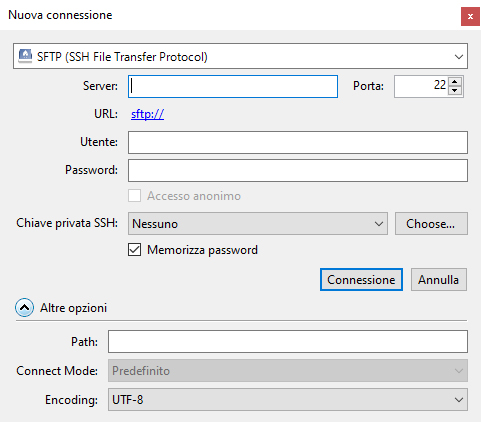
- configura la nuova connessione con i seguenti parametri:
| Protocollo: |
SFTP (SSH File Transfer Protocolo) |
| Server: |
del tipo SSU1234567890.smartstorage.aruba.it |
| Porta: |
22 |
| Utente: |
del tipo SSU1234567890 |
| Password: |
la password che hai assegnato al servizio |
| Path: |
del tipo SSU1234567890 |
Come accedere con il protocollo SMB (Samba)
Attiva il protocollo
Samba support, presente sulla sezione
Protocolli della
pagina di dettaglio dello Smart Storage.
Hai bisogno delle informazioni presenti nella sezione
Informazioni generali della pagina di dettaglio:
- Server - del tipo SSU1234567890.smartstorage.aruba.it
- Username - del tipo SSU1234567890
e della password che hai assegnato al servizio.
Esempio di connessione con il client CyberDuck
- Esegui il client CyberDuck;
- apri una nuova connessione;
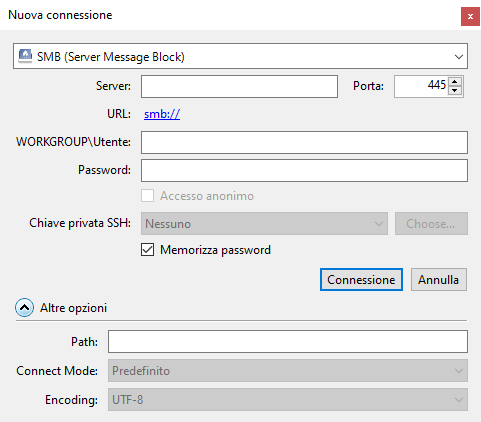
- configura la nuova connessione con i seguenti parametri:
| Protocollo: |
SMB (Server Message Block) |
| Server: |
del tipo SSU1234567890.smartstorage.aruba.it |
| Porta: |
445 |
| WORKGROUP\Utente: |
del tipo SSU1234567890 |
| Password: |
la password che hai assegnato al servizio |
| Path: |
del tipo SSU1234567890 |
Come accedere con il protocollo WebDAV
Attiva il protocollo
WebDAV support, presente sulla sezione
Protocolli della
pagina di dettaglio dello Smart Storage.
Hai bisogno delle informazioni presenti nella sezione
Informazioni generali della pagina di dettaglio:
- Server - del tipo SSU1234567890.smartstorage.aruba.it
- Username - del tipo SSU1234567890
e della password che hai assegnato al servizio.
Esempio di connessione con il client CyberDuck
- Esegui il client CyberDuck;
- apri una nuova connessione;
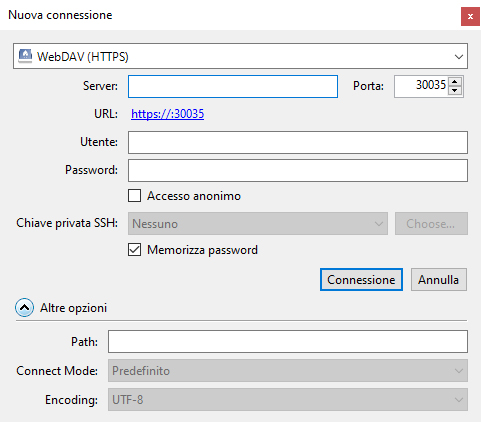
- configura la nuova connessione con i seguenti parametri:
| Protocollo: |
WebDAV (HTTPS) |
| Server: |
del tipo SSU1234567890.smartstorage.aruba.it |
| Porta: |
30035 (devi cambiare il valore 443 presente di default) |
| Utente: |
del tipo SSU1234567890 |
| Password: |
la password che hai assegnato al servizio |
| Path: |
del tipo SSU1234567890 |
Come accedere con unità di rete (SAMBA)
Attiva il protocollo
Samba support, presente sulla sezione
Protocolli della
pagina di dettaglio dello Smart Storage.
Hai bisogno delle informazioni presenti nella sezione
Informazioni generali della pagina di dettaglio:
- Server - del tipo SSU1234567890.smartstorage.aruba.it
- Username - del tipo SSU1234567890
- SAMBA - del tipo \\SSU1234567890.smartstorage.aruba.it\SSU1234567890
e della password che hai assegnato al servizio.
Il protocollo di rete Samba è un software libero che implementa il protocollo SMB (Server Message Block) e ti permette di accedere a risorse remote attraverso Internet.
Creazione della connessione da PC Windows allo Smart Storage
- Clicca con il tasto destro del mouse sulla risorsa Questo PC;
- seleziona la voce Connetti unità di rete...;
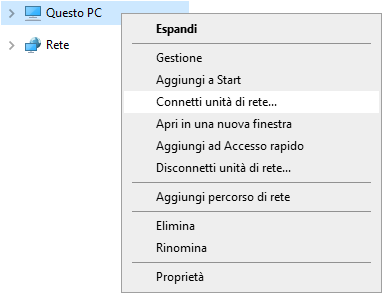
- nel campo Cartella inserisci il valore SAMBA (del tipo \\SSU1234567890.smartstorage.aruba.it\SSU1234567890);
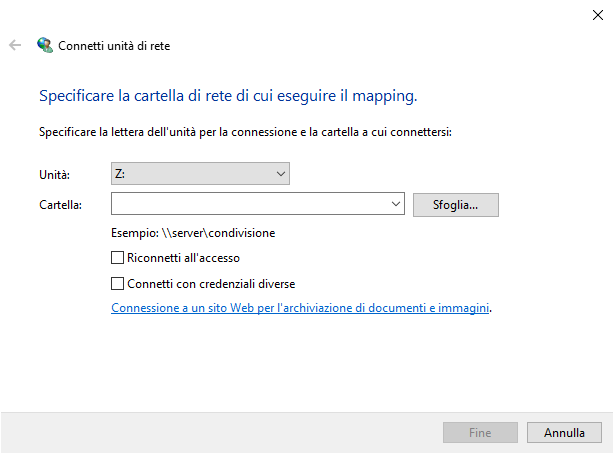
- e clicca sul pulsante Fine;
- inserisci Nome utente (del tipo SSU1234567890) e la Password e clicca su OK.
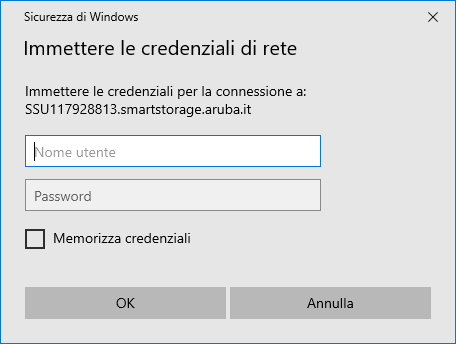
Come accedere con il protocollo SSH
Devi aver attivato il protocollo
SSH support, presente sulla sezione Informazioni generali della pagina di dettaglio dello Smart Storage.
Hai bisogno delle informazioni presenti nella sezione
Informazioni generali della pagina di dettaglio:
- Server - del tipo SSU1234567890.smartstorage.aruba.it
- Username - del tipo SSU1234567890
e della password che hai assegnato al servizio.
Esempio di connessione con il client Windows PowerShell
- Esegui Windows PowerShell:
-
PS C:\Users\nome.cognome>
- digita il comando ssh e username@server:
-
PS C:\Users\nome.cognome> ssh SSU1234567890@SSU1234567890.smartstorage.aruba.it
- alla richiesta:
-
Are you sure you want to continue connecting (yes/no/[fingerprint])?
- conferma digitando la parola yes:
-
Are you sure you want to continue connecting (yes/no/[fingerprint])? yes
- alla richiesta della password:
-
[email protected]'s password:
- inserisci la password.
Comandi abilitati
cat
chmod
cp
dd
df
du
grep
head
ls
md5sum
mkdir
mv
pwd
rm
rmdir
rsync
sha1sum
sha256sum
sha512sum
stat
tail
touch
unlink